Hasznos cikkek
Megtudhatja az adatbázis nevét, amellyel a webhely a config.php konfigurációs fájlban működik. amely a webhely gyökereiben található. A webhely gyökér helye megtalálható a Webhelyek részben. Formátuma SiteName / public_html.
A képernyőkép azt mutatja, hogy mi esetünkben a webhely gyökere a moodle / public_html könyvtár. ennek megfelelően a fájl a következőképpen fog működni:
Most a fájlt kényelmesen meg kell nyitnunk, például a Fájlkezelőn keresztül. és keresse meg a következő sorokat:
Az ezen sorok értékei jelzik az adatbázis nevét, ahonnan a webhely fut, a passreset_mdl1 és az mdl_ adatbázis-táblák előtagja.
Az Ön esetében az adatbázis neve más lesz, és a táblák előtagja megegyezik.
Miután megtudtuk az adatbázis nevét, magunknak kell bejutnunk az adatbázisba. Ezt a phpMyAdmin segítségével teheti meg a MySQL részben. Keresse meg a kívánt adatbázist a listában, és ezzel szemben nyomja meg a PMA ikont. Valószínűleg a phpMyAdmin nem fog azonnal megnyílni, mert a böngésző blokkolja a felugró ablakokat, ezért engedélyezze a felugró ablakok használatát.
Mi előttünk áll az adatbázis, amellyel a honlapunk működik. Meg kell találnunk egy táblázatot webhelyünk felhasználóival. A neve a következő formában van - Prefix_user. A mi esetünkben dle_user-nek hívják. Keresse meg a listában, és kattintson rá
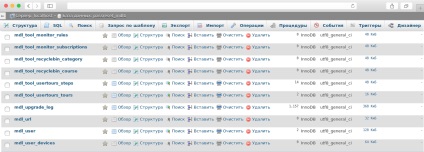
Mi előttünk az információ az asztal mdl_user. amely a webhely összes regisztrált felhasználójára vonatkozó információkat jelöli. Meg kell találnia a sort a fiók bejelentkezésével, esetünkben ez az adminisztrációs fiók. Most nyissa meg ezt a sort a szerkesztéshez a ceruza ikonra kattintva a sor bal oldalán
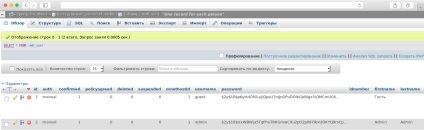
Most folytassa a nagyon változó jelszó. Ehhez megkeressük a sor nevét
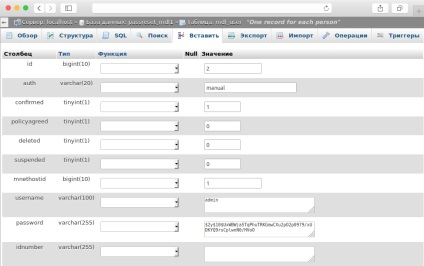
És változtasson 2 sorban: az Érték mezőben törölje az összes aktuális karaktert, és írja be a kívánt jelszót, például BegetNewPass, és a Funkció mezőben válassza az MD5 listát.
Ennek eredményeképpen a mezőknek így kell kinézniük
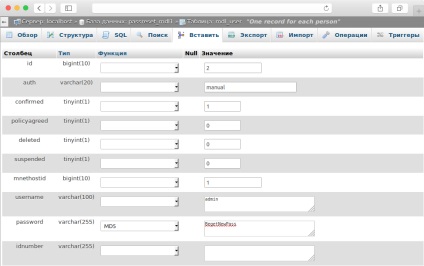
Az oldal alján kattintson a Tovább gombra a módosítások mentéséhez.
Ha valami nem működik, vagy nehézségei vannak, forduljon technikai segítséghez a probléma részletes leírásával és a már megtett lépésekkel kapcsolatban. Szakembereink segítenek Önnek.